Jeder, der schon einmal die TeamViewer-Anwendung verwendet hat, um eine Fernverbindung zwischen zwei Computern herzustellen, wird Ihnen sagen, warum TeamViewer die bevorzugte Software ist, wenn es um Fernsupport, Fernverwaltung und Online-Meetings geht.
Es gibt viele Gründe, warum über 220 Millionen Computer- und Smartphone-Benutzer TeamViewer für die Fernverbindung verwenden. Einer der vielen Gründe ist die Tatsache, dass es für den persönlichen und nicht-kommerziellen Gebrauch völlig kostenlos ist, was bedeutet, dass Heimanwender die beste Fernbedienungssoftware verwenden können, ohne eine Lizenz erwerben zu müssen.
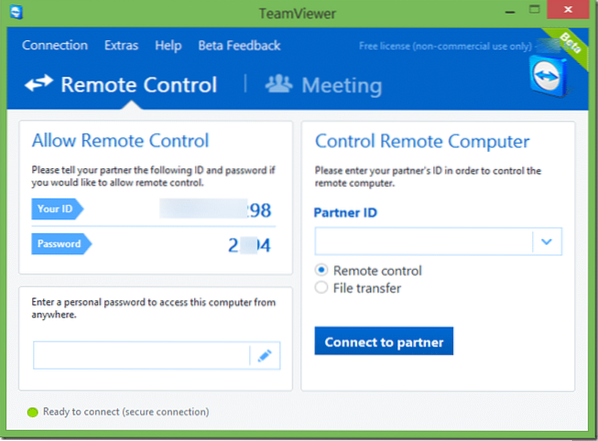
Wenn Sie Ihren Freunden und anderen bei der Lösung ihrer Softwareprobleme geholfen haben, wissen Sie wahrscheinlich, dass viele Benutzer keine Software auf ihren PCs installieren möchten, die sie noch nicht verwendet haben. Wenn Sie einem Freund oder Kunden aus der Ferne helfen möchten, ohne TeamViewer auf Ihrem oder dem PC Ihres Kunden zu installieren, werden Sie sich freuen zu wissen, dass TeamViewer verwendet werden kann, ohne es tatsächlich zu installieren.
Folgen Sie einfach den unten stehenden Anweisungen, um den TeamViewer ohne Installation zum Laufen zu bringen.
Führen Sie TeamViewer ohne Installation aus
Schritt 1: Laden Sie TeamViewer herunter, indem Sie die offizielle Seite besuchen. Wir empfehlen Ihnen zwar, die neueste Version von TeamViewer herunterzuladen, Sie müssen jedoch sicherstellen, dass Sie keine höhere Version von TeamViewer herunterladen oder verwenden als die auf dem Computer installierte Version, die zur Steuerung oder Unterstützung Ihres Computers verwendet wird. Der Grund ist, dass Sie keine Verbindung von TeamViewer 9 zu TeamViewer 10 herstellen können, aber umgekehrt ist möglich.
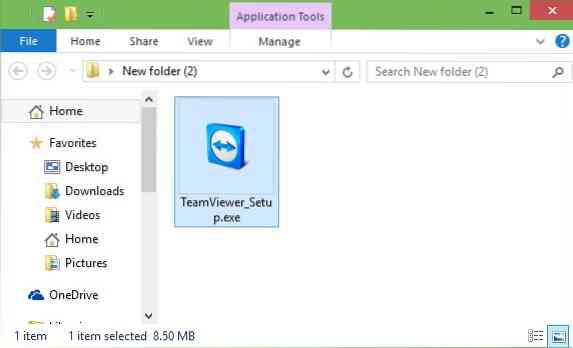
Schritt 2: Nachdem Sie die Setup-Datei von TeamViewer heruntergeladen haben, doppelklicken Sie darauf, um das Setup auszuführen. Keine Sorge, wir werden TeamViewer nicht installieren.
Schritt 3: Beim Starten des Setups sehen Sie den folgenden Bildschirm:
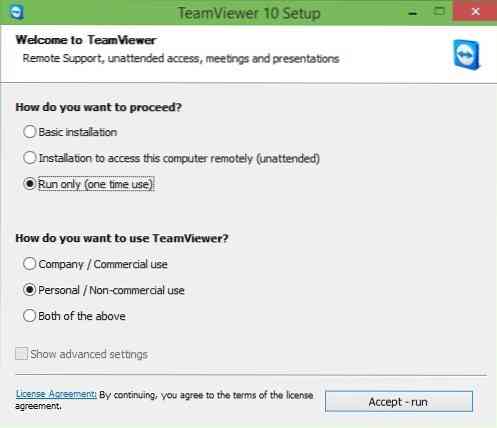
Wählen Sie hier unter Wie möchten Sie fortfahren die Option Nur ausführen (einmalige Verwendung) und wählen Sie dann aus, wie Sie TeamViewer verwenden möchten, bevor Sie auf die Schaltfläche Akzeptieren-Ausführen klicken, um TeamViewer ohne Installation zu starten.
Beachten Sie, dass Sie die obigen Schritte jedes Mal ausführen müssen, wenn Sie TeamViewer ohne Installation ausführen möchten. Alternativ können Sie auch die tragbare Version von TeamViewer. Obwohl die offizielle TeamViewer-Seite keine portable Version von TeamViewer anbietet, können Sie die neueste Version derselben herunterladen, indem Sie PortableApps besuchen.com.
Die Anleitung zur Verwendung von TeamViewer zum Übertragen von Dateien könnte Sie auch interessieren.
 Phenquestions
Phenquestions


